เครื่องมือดาวน์เกรด iOS ระดับมืออาชีพ
Fixppo รองรับทุกระบบ iOS และ iPhone ทุกรุ่น (รวมถึง iOS 26 และ iPhone 17 รุ่นล่าสุด) บอกเลยว่านี่คือผู้ช่วยตัวจริงในการดาวน์เกรด iOS 26 ใช้ง่าย ปลอดภัย แถมไม่ต้องกังวลเรื่องข้อมูลหาย
หลายคนอัปเดต iPhone เป็น iOS 26 แล้วเจอปัญหาเครื่องช้า แอปเด้ง หรือแบตหมดไวเกินไป ไม่ต้องตกใจ 😱 เพราะปัญหาเหล่านี้แก้ได้ง่ายด้วยการดาวน์เกรด iOS 26 ซึ่งช่วยให้เครื่องกลับมาลื่นไหลและใช้งานได้เหมือนเดิม
เพื่อให้การลดเวอร์ชันเป็นเรื่องง่ายและปลอดภัย บทความนี้จะแนะนำวิธีดาวน์เกรด iOS ทีละขั้นตอน🛠️ ตั้งแต่การเตรียมเครื่อง การสำรองข้อมูล ไปจนถึงการลดเวอร์ชันอย่างปลอดภัย รับรองว่าคุณจะสามารถกลับไปใช้ iOS เวอร์ชันก่อนหน้าได้โดยไม่เสียข้อมูล

สารบัญ [ขยาย]
ส่วนที่ 1 :สิ่งที่คุณต้องรู้ก่อนดาวน์เกรด iOS ของคุณ
💡ก่อนที่คุณจะเริ่มดาวน์เกรด iOS ไม่ว่าจะเป็น iOS 26 หรือเวอร์ชันเก่า ๆ เรามีข้อมูลสำคัญที่คุณต้องรู้ก่อน
- 1️⃣สำรองข้อมูลให้เรียบร้อย
เพื่อป้องกันการสูญเสียข้อมูลระหว่างการลดเวอร์ชัน แนะนำให้สำรองข้อมูลทั้งหมดของ iPhone และ iPad ก่อน ไม่ว่าจะใช้ iTunes, iCloud หรือเครื่องมือสำรองข้อมูลเฉพาะทางก็ได้ - 2️⃣ตรวจสอบพลังงานและการเชื่อมต่อ
- แนะนำให้แบตเตอรี่ของอุปกรณ์อย่างน้อย 70%
- เชื่อมต่อ iPhone กับ PC หรือ Mac ให้เสถียร
- ใช้ Wi-Fi ที่แรงและคงที่
- 3️⃣ปิดฟังก์ชัน “ค้นหา iPhone”
ก่อนเริ่มลดเวอร์ชันต้องปิดฟังก์ชัน “ค้นหา iPhone” เพื่อหลีกเลี่ยงปัญหากระบวนการค้างหรือผิดพลาด - 4️⃣ตรวจสอบสถานะการเซ็นชื่อ iOS
การลดเวอร์ชันสามารถทำได้ก็ต่อเมื่อ Apple ยังเปิดให้เซ็นชื่อสำหรับเวอร์ชันเก่าอยู่ โดยปกติ Apple จะหยุดเซ็นชื่อหลังจาก iOS ออกมา 2 สัปดาห์ ดังนั้นควรตรวจสอบสถานะเซ็นชื่อ iOS ก่อนเริ่ม
โน๊ต:
- หากคุณใช้ iTunes อย่างเป็นทางการในการสำรองข้อมูล คุณต้องใส่ใจกับปัญหาการอัปเดต iPhone ล้มเหลว
- หากคุณใช้ iCloud อย่างเป็นทางการในการสำรองข้อมูล โปรดตรวจสอบว่าคุณมีพื้นที่จัดเก็บ iCloud เพียงพอ หากพื้นที่ iCloud ไม่เพียงพอ โปรดล้างข้อมูลสำรองที่ไม่จำเป็นล่วงหน้า
- หากคุณมีปัญหาในการใช้วิธีการสำรองข้อมูลอย่างเป็นทางการ คุณสามารถลองใช้เครื่องมือสำรองข้อมูล iOS ระดับมืออาชีพได้
| วิธีการดาวน์เกรด iPhone/iPad | ซอฟต์แวร์มืออาชีพสำหรับดาวน์เกรด iOS | โหมดการกู้คืน (Recovery Mode) | iTunes |
|---|---|---|---|
| ข้อมูลหายหรือไม่ | ไม่หาย | หาย | หาย |
| ต้องดาวน์โหลดไฟล์ IPSW เองหรือไม่ | ไม่ต้อง | ต้องมี | ต้องมี |
| ความเร็วในการดาวน์เกรด | เร็ว | ช้า | ช้า |
| อัตราความสำเร็จ | 100% | 60% | 60% |
| ความง่ายในการใช้งาน | ง่าย | ซับซ้อน | ซับซ้อน |
| คะแนนแนะนำ |
ส่วนที่ 2 :วิธีดาวน์เกรด iOS
1ใช้เครื่องมือดาวน์เกรด iOS (ไม่สูญเสียข้อมูล)
หากคุณกำลังคิดจะย้อนเวอร์ชัน iOS กลับไปใช้งานเก่า ๆ บอกเลยว่า iMyFone Fixppoคือเครื่องมือที่ขาดไม่ได้! 🎉
ซอฟต์แวร์สำหรับดาวน์เกรด iOS 26 ตัวนี้ช่วยให้คุณลดเวอร์ชันได้ง่าย ๆ โดยไม่ทำให้ข้อมูลสำคัญใน iPhone หายไป ขั้นตอนการใช้งานก็เรียบง่าย ไม่จำเป็นต้องมีทักษะไอทีระดับโปร มือใหม่ก็ทำตามได้สบาย ๆ
ถ้าอยากรู้ว่าทำไมเครื่องมือนี้ถึงถูกเรียกว่า “ตัวช่วยลับ” ของการดาวน์เกรด iOS มาลุยกันต่อด้านล่างได้เลย! 💦

ฟังก์ชั่นหลักของ Fixppo
- อัตราความสำเร็จของการดาวน์เกรด iOS 100%: ในฐานะเครื่องมือดาวน์เกรดที่ดีที่สุด เทคโนโลยีเอกสิทธิ์เฉพาะของ Fixppo ช่วยให้คุณดาวน์เกรด iPhone/iPad จากรุ่นที่สูงกว่าเป็นรุ่นที่ต่ำกว่าได้สำเร็จ 100%
- ข้อมูลไม่สูญหายและไม่ค้าง: ไม่ต้องกังวลเรื่องข้อมูลสูญหายหรือเครื่องไอโฟนร้อนหลังจากอัปเกรดและจะไม่มีการค้างระหว่างดาวน์เกรด iOS เวอร์ชัน
- ใช้งานง่าย: ไม่จำเป็นต้องดาวน์โหลดไฟล์ IPSW ด้วยตนเอง เพียง 3 ขั้นตอนเพื่อดาวน์เกรดเวอร์ชัน Apple ให้เสร็จสมบูรณ์
- แก้ไขปัญหา iOS ทั้งหมด: หากหลังจากติดตั้ง iOS 26 แล้วคุณพบปัญหาต่างๆ เช่น อุปกรณ์ค้างอยู่ในโหมดการกู้คืน โลโก้ Apple iPhone ขัดข้อง แอปเปิลสีดำ ฯลฯ คุณยังสามารถแก้ไขภัยพิบัติการอัปเดตได้หลังจากการดาวน์เกรด iOS เรียบร้อยแล้ว
ต่อไป เรามาดาวน์เกรด iPhone เป็นตัวอย่าง หากคุณต้องการดาวน์เกรดรุ่น iPad การดำเนินการจะเหมือนกัน
ขั้นแรก ดาวน์โหลดโปรแกรม iMyFone Fixppo เวอร์ชันล่าสุด ติดตั้งบนคอมพิวเตอร์ของคุณและเปิดใช้งาน
ขั้นตอนที่ 1: ลือก "โหมดอัปเกรด /ดาวน์เกรด iOS " บนอินเทอร์เฟซหลัก จากนั้นใช้สาย USB เพื่อเชื่อมต่ออุปกรณ์ที่คุณต้องการดาวน์เกรดเข้ากับคอมพิวเตอร์
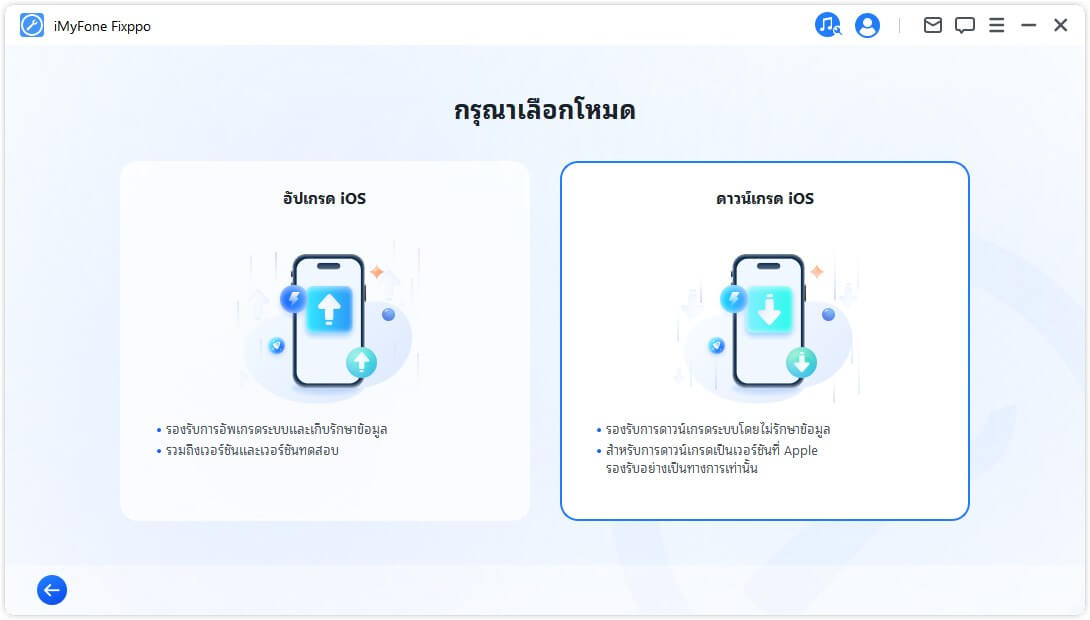
ขั้นตอนที่ 2: หลังจาก Fixppo ตรวจพบ iPhone คุณสามารถเลือกเวอร์ชันเฟิร์มแวร์ที่จำเป็นสำหรับ iPhone หรือ iPad จากนั้นคุณสามารถคลิก "ดาวน์โหลด"
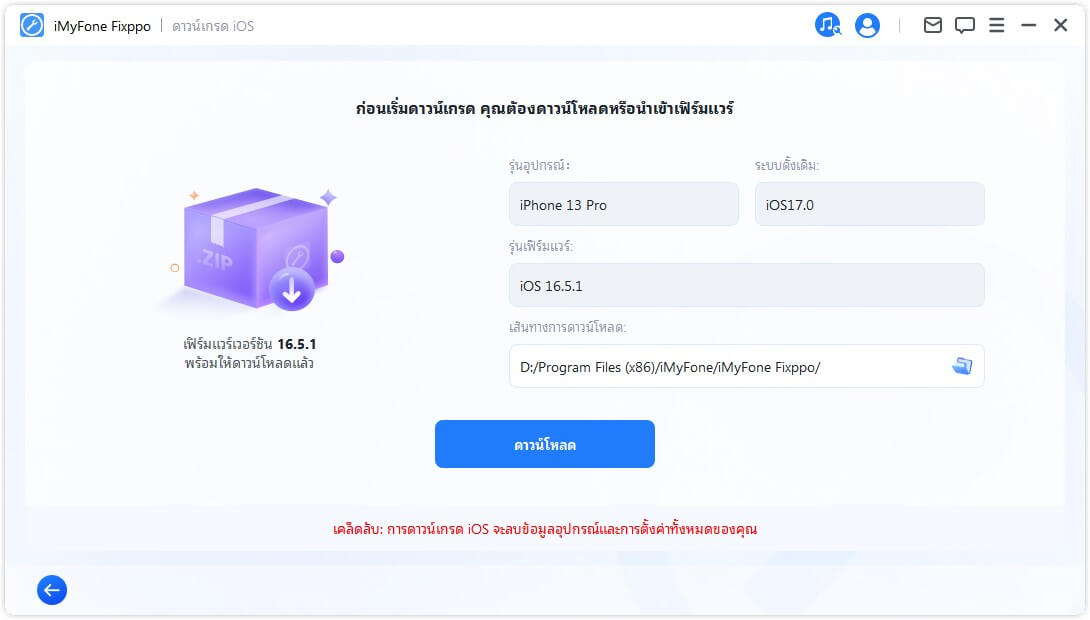
ขั้นตอนที่ 3: หลังจากการดาวน์โหลดเฟิร์มแวร์เสร็จสิ้น ให้คลิก "เริ่ม" Fixppo จะตรวจสอบเฟิร์มแวร์และติดตั้งลงในอุปกรณ์ Apple ณ จุดนี้ คุณได้ดาวน์เกรด iOS 26 กลับ ไป iOS 18 เรียบร้อยแล้ว
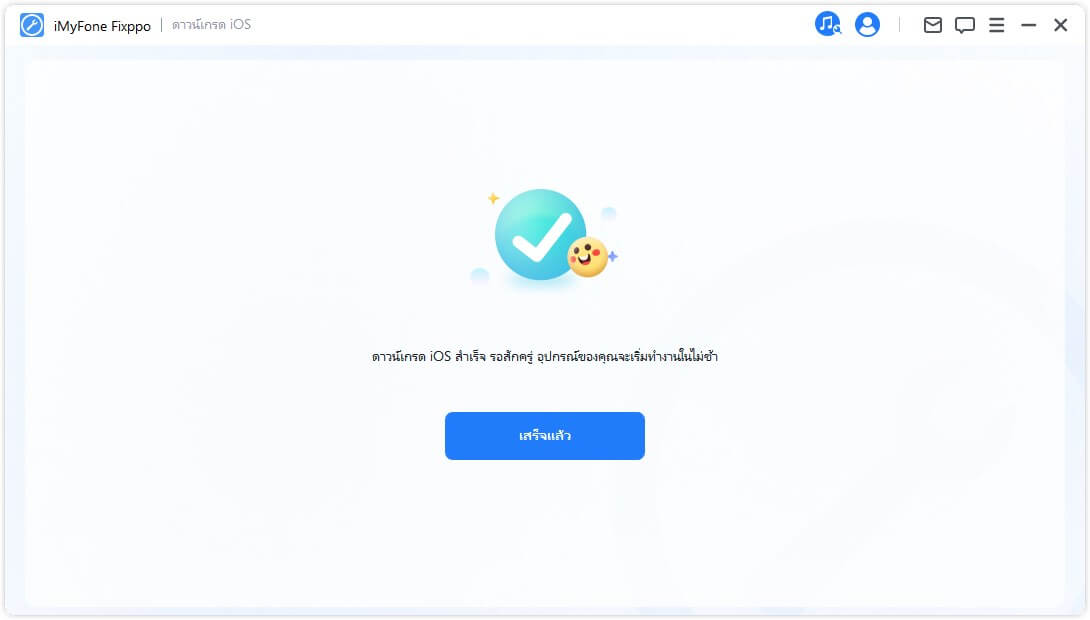
2ดาวน์เกรด iOS 26 ผ่านโหมดการกู้คืน (ขั้นตอนที่ซับซ้อน)
การใช้โหมดการกู้คืนเพื่อดาวน์เกรดระบบปฏิบัติการ iOS และ iPadOS เป็นวิธีที่ใช้บ่อยที่สุดในปัจจุบัน แต่ผู้ใช้จำนวนมากที่ใช้วิธีนี้รายงานว่าข้อมูลสูญหายร้ายแรงจะเกิดขึ้นระหว่างกระบวนการดาวน์เกรด iOS และข้อความแสดงข้อผิดพลาดต่างๆ อาจปรากฏขึ้น ( ตัวอย่างเช่น หน้าจอ iPhone ติดอยู่ในการอัพเดท โลโก้ Apple หรือเปิดไม่ติด)
โน๊ต:
ถ้าใช้โหมดกู้คืน (Recovery Mode) ในการทำ วิธีดาวน์เกรด iOS บอกเลยว่าข้อมูลในเครื่องจะหายเกลี้ยง 😤 ถ้ามีแบ็กอัพก็ยังพอกู้คืนกลับมาได้ แต่การเข้าด้วยตัวเองอาจจะซับซ้อนเกินไป
ทางออกง่าย ๆ คือใช้ iMyFone Fixppo ที่มีฟีเจอร์ “One-Click Recovery Mode” >ฟรี ✨ กดทีเดียวก็เข้าโหมดได้เลย ไม่ต้องปวดหัวกับขั้นตอนยุ่งยาก 💪
ขั้นตอนที่ 1: เริ่ม Finder บน Mac หรือเปิด iTunes บนคอมพิวเตอร์ Windows (โปรดทราบเพื่อใช้ iTunes เวอร์ชันล่าสุด) จากนั้นใช้สาย USB เพื่อเชื่อมต่อ iPhone หรือ iPad ที่จะดาวน์เกรดไปยังคอมพิวเตอร์
ขั้นตอนที่ 2: ให้ iPhone ของคุณเข้าสู่โหมดการกู้คืนด้วยตนเอง และทำตามขั้นตอนด้านล่างตามรุ่นอุปกรณ์ของคุณ
ขั้นตอนที่ 3: เมื่อ iTunes ตรวจพบว่า iPhone หรือ iPad อยู่ในโหมดการกู้คืน ให้คลิกตัวเลือก "กู้คืน" โปรดทราบว่าขั้นตอนนี้จะลบข้อมูลทั้งหมดบนอุปกรณ์

ขั้นตอนที่ 4: รอให้กระบวนการกู้คืนเสร็จสิ้น iPhone หรือ iPad จะรีสตาร์ทและเข้าสู่โปรแกรมตั้งค่า คุณสามารถเลือกที่จะกู้คืนข้อมูลอุปกรณ์จากข้อมูลสำรอง iTunes หรือข้อมูลสำรอง iCloud หลังจากการตั้งค่า คุณจะเห็นว่าเวอร์ชัน iOS ได้รับ ดาวน์เกรดสำเร็จ
3ดาวน์โหลดไฟล์ IPSW จาก iTunes เพื่อดาวน์เกรดรุ่น iOS แบบบังคับ
ลบไฟล์คำอธิบาย iOS ออกจาก iTunes ยังช่วยให้คุณดาวน์เกรด iOS 26 ได้ แต่วิธีนี้จะทำให้ข้อมูลสูญหายและคุณต้องดาวน์โหลดไฟล์ IPSW ด้วยตนเอง กระบวนการดำเนินการยุ่งยาก และดาวน์เกรดล้มเหลวง่าย ๆ
ขั้นตอนที่ 1: ก่อนอื่น ให้ปิด "ค้นหา iPhone ของฉัน" ก่อนดำเนินการดาวน์เกรด iPhone ไปที่ iPhone "การตั้งค่า" > "ชื่อของคุณ" > "ค้นหา" > "ค้นหา iPhone ของฉัน" แตะ "ปิด"
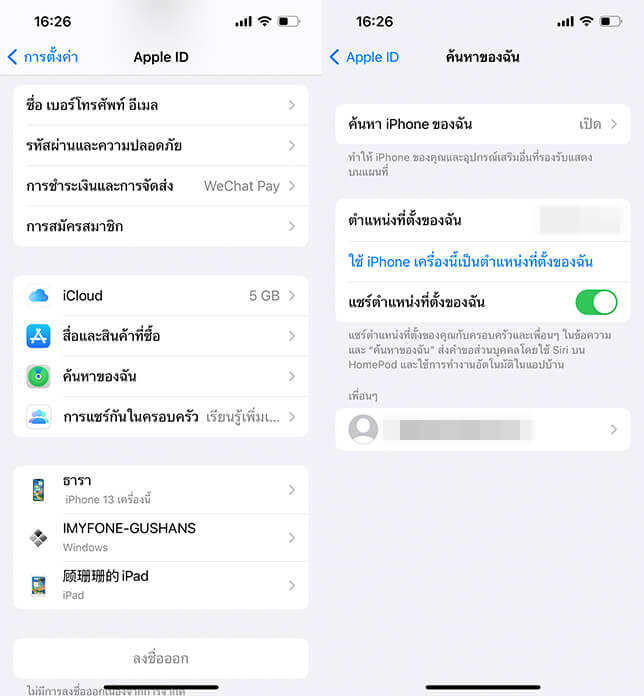
ขั้นตอนที่ 2: ไปที่เว็บไซต์อย่างเป็นทางการของ IPSW เพื่อดาวน์โหลด iOS เวอร์ชันเก่าที่คุณต้องการ หรือคุณสามารถดาวน์โหลดไฟล์เวอร์ชัน iOS ที่ต่ำกว่า เช่น iOS 15/14/13 ในช่องทางอื่นๆ โปรดระวังอย่าใช้เวอร์ชันช่องที่มีการปิดการตรวจสอบความถูกต้องของ iOS เพื่อไม่ให้ดาวน์เกรด
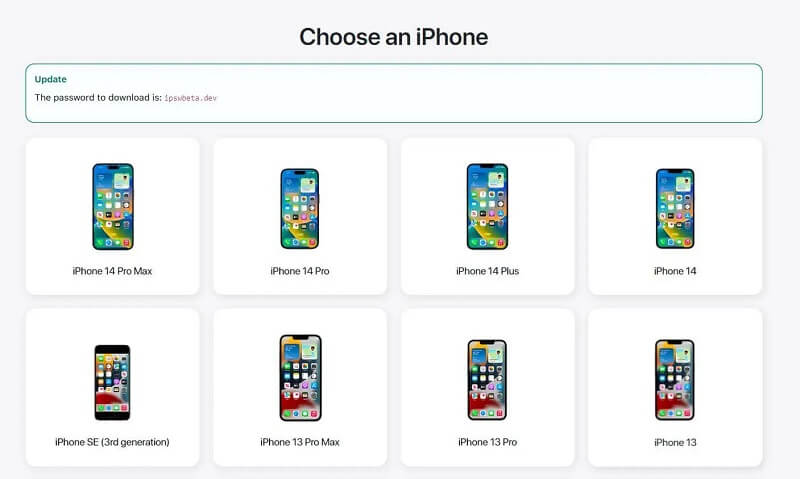
ขั้นตอนที่ 3: เชื่อมต่ออุปกรณ์ iPhone/iPad เข้ากับคอมพิวเตอร์ จากนั้นเปิด iTunes (Windows) หรือ Finder (Mac) คลิกไอคอน iPhone แล้วป้อน "Summary"
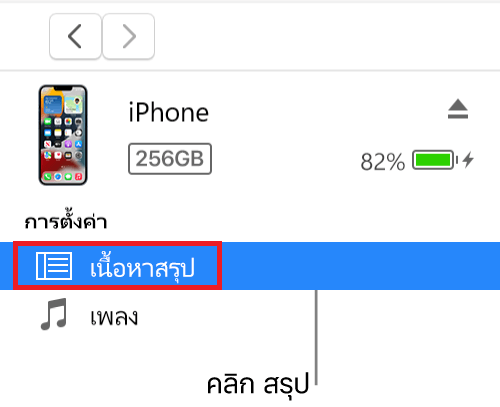
ขั้นตอนที่ 4 จากนั้นกดแป้นพิมพ์ "Shift" บนคอมพิวเตอร์ Windows หรือกดแป้นพิมพ์ "ตัวเลือก" บนคอมพิวเตอร์ Mac แล้วคลิกตัวเลือก "กู้คืน iPhone" บนอินเทอร์เฟซ iTunes
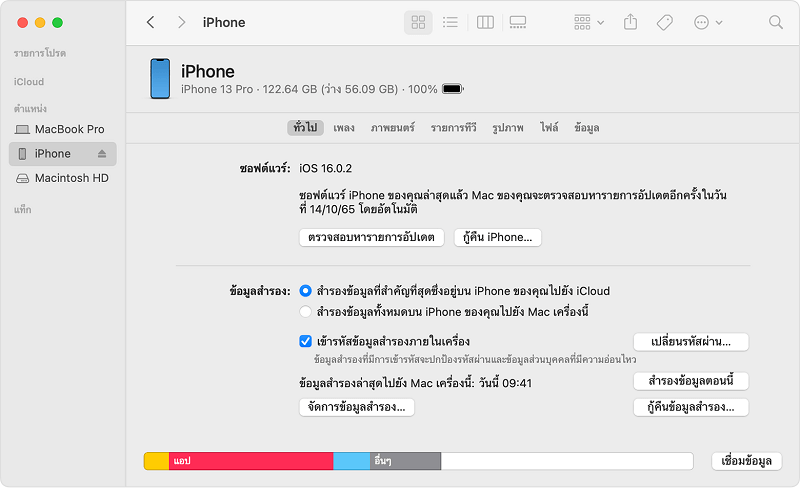
ขั้นตอนที่ 5 ในหน้าต่างป๊อปอัปใหม่ ให้ลากไฟล์ IPSW ที่ดาวน์โหลดมาก่อนหน้านี้ iTunes จะถามว่าจะยืนยันการดำเนินการนี้หรือไม่ คลิก "ตอบกลับ" เพื่อเริ่มลดรุ่น iPhone
หลังจากรอให้กระบวนการกู้คืนเสร็จสิ้น คุณได้ดาวน์เกรด iOS ของ iPhone หรือ iPad เป็นเวอร์ชันก่อนหน้า
ส่วนที่ 3 :คำถามที่พบบ่อยเกี่ยวกับการดาวน์เกรด iPhone/iPad
1เวอร์ชั่น iOS สามารถดาวน์เกรดได้หรือไม่? แนะนำไหม?
ผู้ใช้หลายคนกังวลว่าจะเกิดปัญหาอื่น ๆ หรือไม่หลังจากรีเซ็ต iPhone เวอร์ชัน iOS และไม่รู้ว่าจะย้อนกลับเวอร์ชัน iOS หรือไม่ โดยทั่วไป ภายในหนึ่งสัปดาห์หลังจาก Apple เปิดตัวเวอร์ชันใหม่ (เช่น iOS 18/17) จะเป็นโอกาสในการอัปเดตเวอร์ชัน iOS 16หากไม่ได้ปิดการรับรอง iOS และคุณไม่คุ้นเคยกับเวอร์ชันใหม่ โดยทั่วไปการปรับลดรุ่น iOS จะไม่ทำให้เกิดปัญหาอื่น ๆ สถานการณ์
2การเจลเบรก iPhone ดาวน์เกรดเป็นไปได้หรือไม่?
มีความเสี่ยงบางประการในการดาวน์เกรด iOS ผ่านการเจลเบรก: หากการเจลเบรกสำเร็จ อุปกรณ์ของคุณจะมีความเสี่ยงด้านความปลอดภัย หากล้มเหลว อุปกรณ์ของคุณจะถูกบังคับให้กู้คืนเป็น iOS เวอร์ชันล่าสุด หรืออุปกรณ์ไม่สามารถใช้งานได้ตามปกติ ดังนั้นโปรดเลือกอย่างระมัดระวัง!
3จะทำอย่างไรหากดาวน์เกรด iOS ล้มเหลว
หากดาวน์เกรด iOSล้มเหลว คุณสามารถลองแก้ไขด้วย iMyFone Fixppo เพื่อให้แน่ใจว่าคุณสามารถใช้อุปกรณ์ได้ตามปกติ แน่นอน คุณสามารถติดต่อฝ่ายสนับสนุนอย่างเป็นทางการของ Apple ได้ แต่คุณอาจใช้เวลาและเงินมากขึ้น
สรุป
หากคุณเสียใจที่ดาวน์โหลด iOS 18/17/16/15 บทแนะนำดาวน์เกรด iOSดาวน์เกรด iOS ข้างต้นสามารถช่วยคุณปรับลดรุ่น iOS ได้ แน่นอน จากมุมมองของเวลา การดำเนินการที่สะดวก และการสูญหายของข้อมูล เราขอแนะนำให้คุณใช้ iMyFone Fixppo โดยตรง


